12 meilleurs outils de gestion de partition de disque gratuits

Vous n’avez rien à payer pour redimensionner et supprimer des partitions grâce aux outils de gestion de partition de disque gratuits. Bien qu’il leur manque peut-être quelques cloches ou sifflets, les outils gratuits font un travail incroyable en vous donnant plus de contrôle sur votre disque dur. Que vous souhaitiez faire plus de place sur une partition existante ou en créer une nouvelle pour un système d’exploitation supplémentaire, vous trouverez ici l’outil parfait pour le travail.
Que sont les outils de gestion de partition de disque ?
Un disque dur n’est généralement qu’un vaste espace. Mais que se passe-t-il si vous souhaitez diviser cet espace pour mieux organiser votre disque dur Windows ? Vous pouvez transformer cette partition géante en plusieurs partitions. Utilisez-les pour séparer les fichiers professionnels et personnels, installer d’autres systèmes d’exploitation ou même créer une partition de récupération intégrée comme Windows le fait par défaut.
Les outils de gestion de partition de disque vous permettent de gérer une variété de tâches, telles que :
- Redimensionner les partitions
- Fusionner les partitions
- Supprimer les partitions
- Créer de nouvelles partitions
- Renommer les partitions
- Formater les partitions
- Convertir les formats de système de fichiers, tels que NTFS et FAT
Les fonctionnalités exactes que vous obtenez gratuitement varient en fonction de l’outil. Mais, tous les cadeaux offrent au moins des fonctionnalités de gestion de base. Certains offrent des outils plus avancés, mais vous n’avez pas besoin des outils les plus sophistiqués uniquement pour redimensionner, créer et supprimer des partitions de base.
1. Maître de partition EaseUS gratuit
Prix : Gratuit / 19,95 $ par mois
EaseUS Partition Master Free est un outil de gestion de disque étonnamment convivial pour les débutants. Il offre également un certain nombre de fonctionnalités gratuites, bien que la description du site de ce qui est gratuit diffère un peu de ce qui est réellement gratuit dans la pratique. Cela semble changer parfois entre les mises à jour. Grâce à l’interface utilisateur bien conçue, la gestion de base des disques devient quelque chose que tout le monde peut faire.
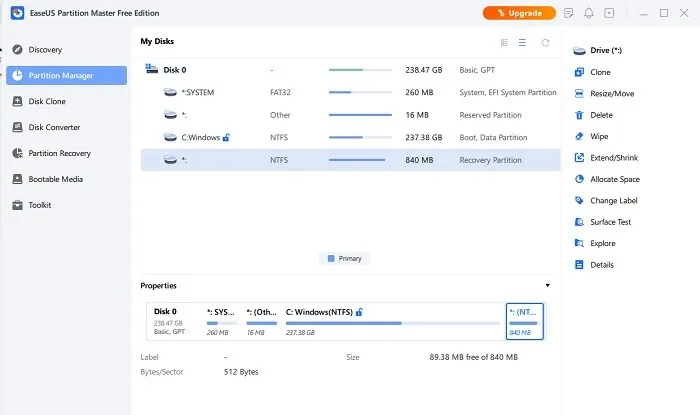
Avantages
- Crée, redimensionne, supprime, masque/affiche les partitions
- Offre des conversions logiques à primaires et de base à dynamiques
- Peut cloner et formater des partitions
- Disponible pour Windows 7 et versions ultérieures
Les inconvénients
- Pas de récupération de partition dans la version gratuite
- Le transfert de fichiers vers un nouveau PC n’est disponible que dans Pro
- Uniquement pour un usage individuel, pas d’utilisation commerciale/professionnelle
2. Assistant de partition MiniTool gratuit
Prix : Gratuit / à partir de 59 $ annuellement
MiniTool Partition Wizard Free n’est pas aussi riche en fonctionnalités que l’outil gratuit d’EaseUS. La plupart de vos conversions de type de disque, récupération de données et récupération de partition ne sont disponibles que dans les versions Pro. Ce serait bien si vous pouviez sélectionner une action pour voir plus de détails avant qu’elle ne démarre automatiquement. La plupart des outils que vous utiliserez probablement le plus souvent se trouvent dans les menus supérieurs par rapport à la barre d’accès rapide sur la gauche. Cependant, cela fonctionne bien.
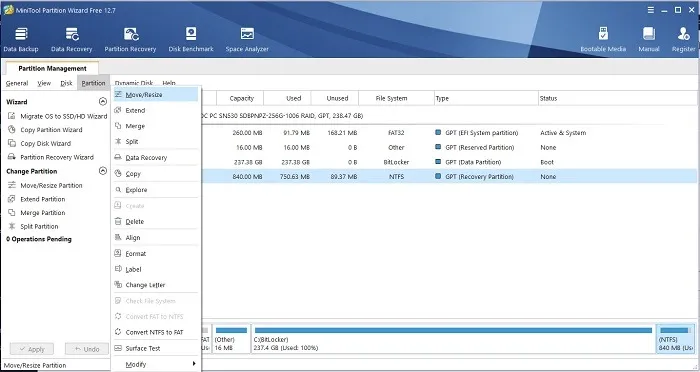
Avantages
- Rend le redimensionnement de la partition simple et rapide
- Convertir FAT en NTFS
- Offre la vérification du système de fichiers
- Disponible pour Windows Vista et versions ultérieures
Les inconvénients
- La plupart des outils/fonctionnalités sont uniquement Pro
- Peut-être pas aussi convivial pour les débutants
3. Resizer de partition IM-Magic
Prix : Gratuit / 59 $
IM-Magic Partition Resizer est l’un des outils de gestion de partition de disque les plus simples. Il couvre toutes les bases, telles que le redimensionnement, le déplacement et l’effacement. L’interface ne pourrait pas être plus facile à utiliser. Les instructions sont en bas et tout ce que vous avez à faire est de cliquer avec le bouton droit de la souris, de choisir une fonction, de voir à quoi ressembleront les résultats, puis de l’appliquer. Alors que la version Pro vous permet de revenir en arrière, il est bon que vous puissiez voir à quoi les choses devraient ressembler dans la version gratuite avant de continuer. Des tutoriels sont également disponibles sur le site et dans l’outil lui-même.
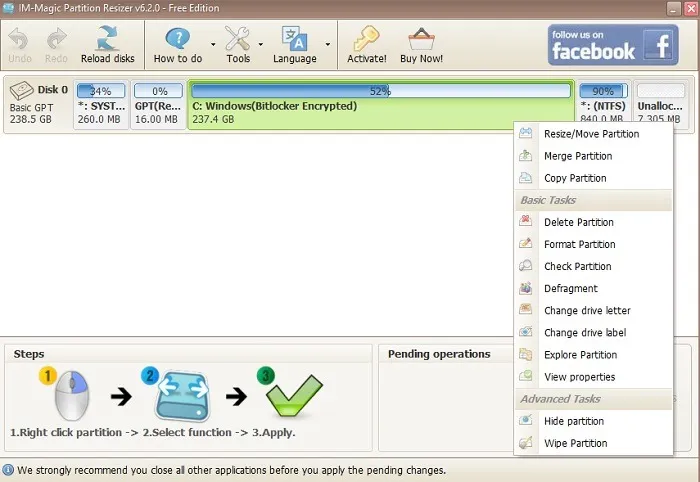
Avantages
- Redimensionne, efface, supprime et déplace les partitions
- Convertit FAT en NTFS
- Fonctionne avec Windows XP et versions ultérieures
- Les options sont faciles d’accès
Les inconvénients
- La protection anti-retour, les supports de démarrage et les disques de plus de 16 To ne sont disponibles que dans Pro
- Pas de support pour les serveurs sauf si vous mettez à niveau vers Resizer Server pour 139 $
4. Gestion des disques Windows
Prix : Gratuit
Si vous préférez ne rien télécharger, utilisez simplement l’outil intégré de gestion des disques Windows. Il est entièrement gratuit et vous permet de réduire, de fusionner et d’étendre des partitions. La version moderne de l’outil a été ajoutée à Windows 7 et versions ultérieures et est souvent un outil de dépannage Windows courant et fonctionne très bien pour formater les clés USB. C’est super simple à utiliser et ne nécessite pas d’applications tierces. Recherchez simplement « gestion de disque » dans le menu Démarrer pour commencer.
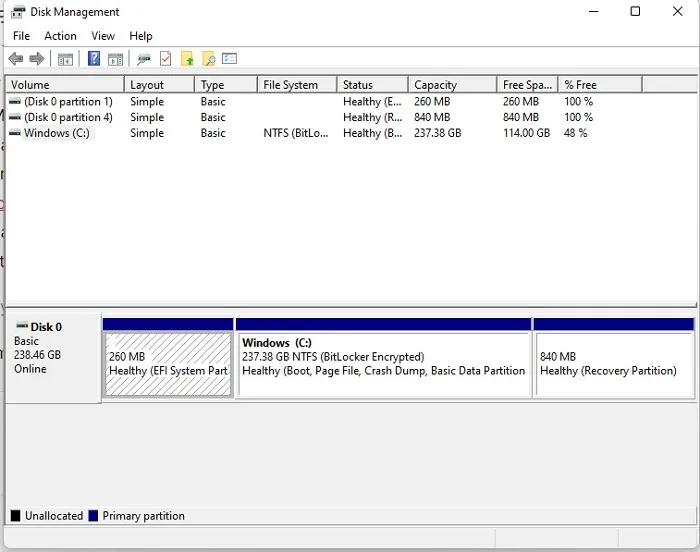
Avantages
- Redimensionne, fusionne, étend et formate les partitions
- Vous permet d’accéder à d’autres outils de gestion de partition de disque comme la vérification du système de fichiers pour les erreurs
- Inclus avec Windows
Les inconvénients
- Pas autant de fonctionnalités que certains outils professionnels, cela peut donc sembler trop basique pour certains utilisateurs
5. Assistant de partition AOMEI SE
Prix : Gratuit / à partir de 39,95 $ par an
AOMEI Partition Assistant SE est l’un des meilleurs outils de gestion de partition de disque pour toutes les tâches de base. Grâce aux fonctionnalités accessibles depuis une barre latérale ou un menu contextuel, il est toujours facile de trouver ce dont vous avez besoin. C’est bien que l’outil aille au-delà du simple redimensionnement et de la vérification de la santé du disque et offre également une option pour optimiser les performances du PC. Bien sûr, les goodies les plus avancés sont réservés aux utilisateurs premium.
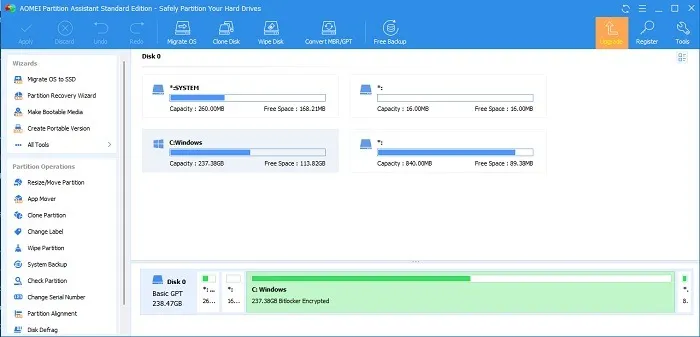
Avantages
- Redimensionne, supprime, fusionne, déplace, formate et clone des partitions
- Convertir de FAT en NTFS et MBR en GPT
- Offre un partitionnement en ligne de commande
- Fonctionne avec Windows 7 et versions ultérieures
Les inconvénients
- Migration du système d’exploitation et clonage complet du système uniquement dans les versions pro
- La récupération de disque n’est pas disponible dans la version gratuite
6. Gestionnaire de partition Paragon
Prix : Gratuit / à partir de 79,95$
Paragon Partition Manager est un outil de gestion de partition de disque plus basique qui vous fait payer pour des fonctionnalités offertes gratuitement par d’autres outils. Ce qui le distingue, c’est que les fonctionnalités gratuites et premium sont beaucoup plus faciles à identifier que dans la plupart des outils similaires. La meilleure partie, cependant, est que vous pouvez effectuer une action et voir comment cela affectera votre système avant de continuer. Cette étape supplémentaire permet également d’éviter les modifications accidentelles.
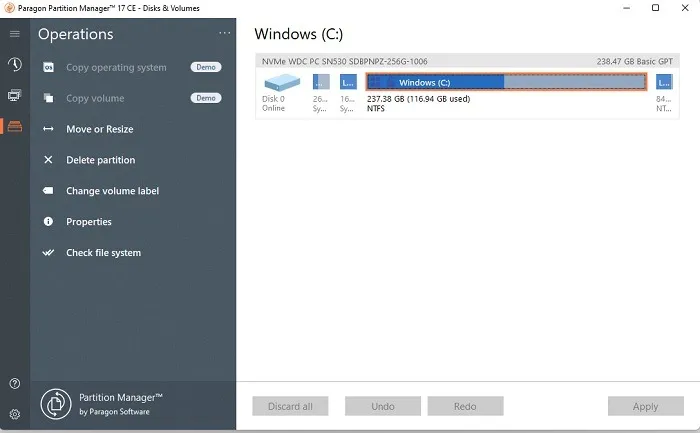
Avantages
- Redimensionne, formate, vérifie et supprime les partitions
- Fonctionne avec Windows 7 et versions ultérieures
- Convertit entre MBR et GPT
Les inconvénients
- La fusion et la division ne sont disponibles que dans les éditions premium
- Aucune option de sauvegarde ou de migration dans la version gratuite
7. Macrorit Partition Expert Édition gratuite
Prix : Gratuit / à partir de 39,99 $
Macrorit Partition Expert Free Edition offre deux choses que vous n’obtiendrez pas dans la plupart des éditions gratuites : annuler toute action à volonté sans aucune perte de données et un partitionnement ultra-rapide sans aucune corruption ou perte de données. Une autre chose que nous aimons est l’installation portable, ce qui signifie que vous n’avez pas besoin d’installer quoi que ce soit et qu’il est facile à emporter avec vous pour l’utiliser sur d’autres machines. Il s’exécute plus rapidement que la plupart des autres options de cette liste avec les mêmes résultats.
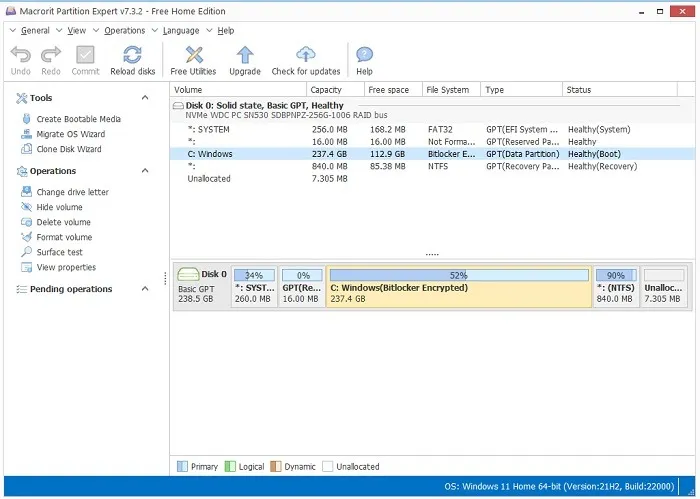
Avantages
- Convertit entre FAT et NTFS
- Convertit entre GPT et MBR
- Redimensionne, fusionne, formate, étend, etc.
- Offre une option pour annuler à volonté et éteindre la technologie pour éviter la perte de données
Les inconvénients
- Migration du système d’exploitation et restauration d’une seconde uniquement disponibles dans l’édition premium
- Prise en charge du serveur uniquement dans l’édition Server
8. Directeur de disque Acronis
Prix : Essai gratuit de 30 jours / à partir de 49,99 $
Acronis Disk Director n’offre pas de version gratuite complète comme les autres outils de gestion de partition de disque de cette liste. Cependant, vous pouvez essayer toutes les fonctionnalités sans carte de crédit sur des disques jusqu’à 10 Go, c’est donc une bonne option pour les petits disques. L’interface est facile à naviguer et vous voyez les changements avant de vous engager pleinement. Ce que nous aimons, c’est que vous pouvez annuler les modifications et même récupérer des disques. Si vous débutez dans le partitionnement de disque et que vous souhaitez vous entraîner sur un lecteur amovible plus petit, cela pourrait être un bon outil. Ou si vous voulez simplement tester une option premium complète avant d’acheter, cela en vaut la peine.
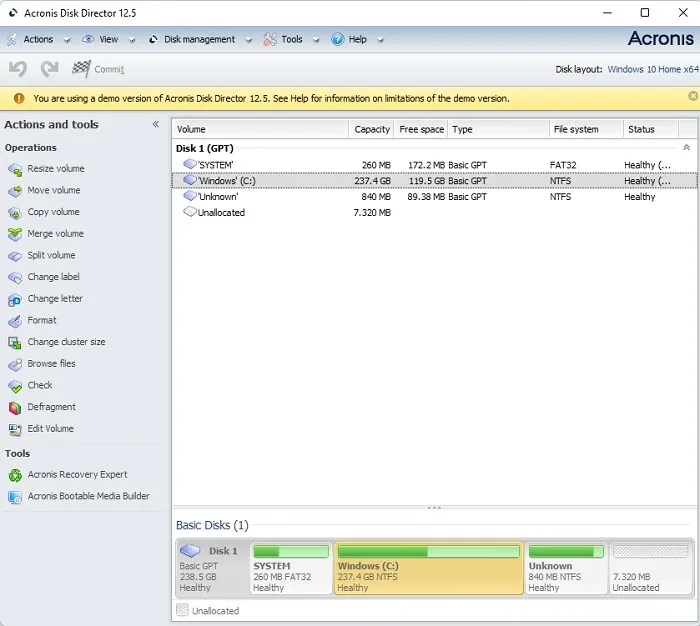
Avantages
- L’essai/démo gratuit vous donne accès à toutes les fonctionnalités
- Formate, redimensionne, convertit, clone et crée des partitions
- Prend en charge presque tous les systèmes de fichiers
- Fonctionne sur Windows XP et versions ultérieures
- Offre une récupération de volume
Con
- L’option gratuite est limitée aux disques de 10 Go, sans exception
9. Partagé
Prix : Gratuit
Alors que la plupart des outils de cette liste ne sont disponibles que pour les appareils Windows, Gparted fonctionne sur Windows, Linux et macOS. Il s’agit d’un outil amorçable, ce qui signifie que vous devez créer une clé USB amorçable ou un Live CD/DVD pour l’utiliser. Cependant, ne vous laissez pas décourager. C’est un petit service puissant qui peut souvent fonctionner lorsque d’autres outils échouent. De plus, si vous utilisez un PC plus ancien, il fonctionne avec aussi peu que 320 Mo de RAM. L’interface a l’air un peu datée, mais sinon, le travail est fait sans aucun problème.
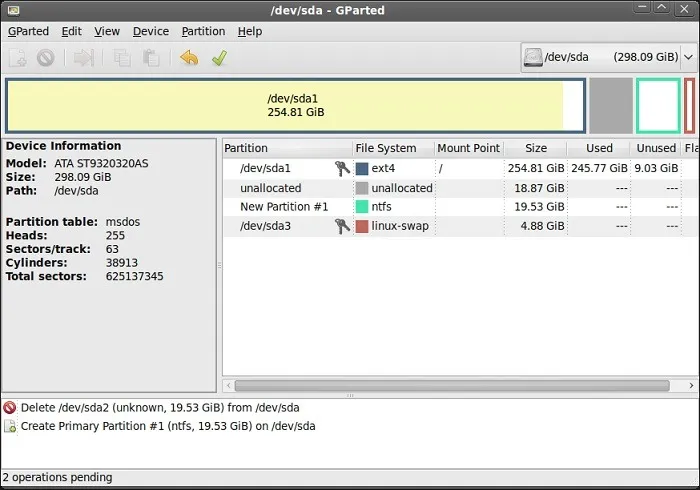
Avantages
- Entièrement gratuit – pas de version premium disponible
- Redimensionne, déplace, supprime, crée, étiquette et copie des partitions
- De nombreux didacticiels, y compris un guide étape par étape sur la création d’un Live CD
Les inconvénients
- Un support de démarrage est requis pour être utilisé sur Windows et Mac, mais vous pouvez l’installer directement sur certaines distributions Linux
10. Édition gratuite de l’éditeur de partition NIUBI
Prix : Gratuit / à partir de 39 $
NIUBI Partition Editor Free Edition élimine les soucis liés à l’édition de partitions. La fonctionnalité qui se démarque à notre avis est la technologie d’annulation à volonté. Changer d’avis subitement ? Arrêtez l’opération avant qu’elle ne se termine et tout redevient normal. Il fonctionne rapidement et il est facile d’accéder à toutes les fonctionnalités depuis la barre latérale ou le menu. Il est également agréable que le manuel en ligne soit accessible à l’aide d’une grande icône de menu. Donc, si vous avez besoin d’un peu d’aide, c’est juste là.

Avantages
- Redimensionne, déplace, supprime, crée et fusionne des partitions
- Effectue des modifications sans perdre de données
- Clone et copie des partitions
- Convertit de MBR à GPT, Primaire à Logique (et vice versa), et entre NTFS et FAT32
- Inclut des outils d’optimisation de partition et de lecteur (Notez que Windows a déjà de nombreux outils d’optimisation intégrés)
- Restauration d’une seconde et annulation à volonté
- Fonctionne avec Windows XP et versions ultérieures
Les inconvénients
- Version gratuite limitée aux disques de 16 To
- La restauration d’une seconde n’est disponible que dans les éditions professionnelles
11. DiskGenius
Prix : Gratuit / à partir de 69 $
DiskGenius est l’un des outils de gestion de partition de disque gratuits les plus complets pour Windows. Au lieu de vous donner simplement quelques détails de base sur chaque partition, vous obtenez des informations détaillées sur le volume. Bien que vous puissiez choisir entre l’outil tout-en-un ou simplement le gestionnaire de partitions , le tout-en-un fait le travail complet d’un gestionnaire de partitions avec quelques extras. Cela peut sembler un peu écrasant pour quiconque découvre la gestion des partitions, mais une fois que vous aurez pris le temps d’explorer l’interface, vous constaterez qu’elle est en fait assez facile à utiliser.
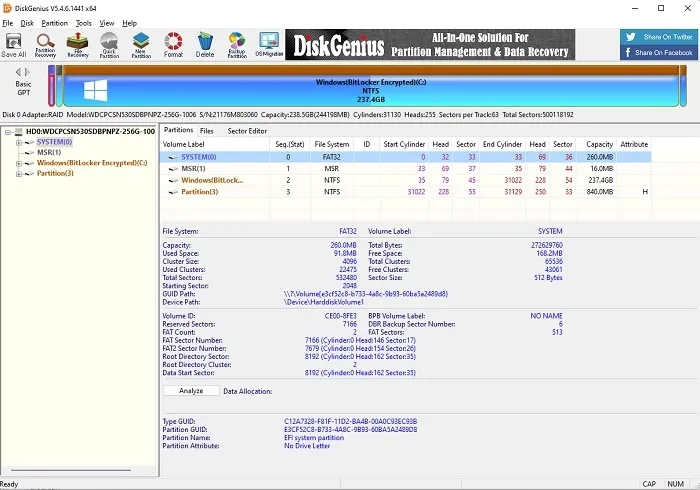
Avantages
- Redimensionne, crée, fusionne, copie et déplace des partitions
- Fonctionne avec Windows 7 et versions ultérieures
- Convertit entre MBR et GPT / Primaire et Logique
- Migre votre système vers un nouveau disque
Les inconvénients
- La plupart des fonctionnalités de récupération sont uniquement premium
- Impossible de convertir de dynamique à basique dans l’édition gratuite
12. Gestionnaire de partitions active@
Prix : Gratuit
Active @ Partition Manager a une interface obsolète mais fonctionne bien pour redimensionner les partitions. La bonne nouvelle est qu’il s’agit d’un logiciel gratuit et qu’il ne comprend qu’une poignée d’opérations essentielles. Bien que ce ne soit pas votre outil de gestion de partition ultime, il offre une fonction de restauration de certains changements, ce qui est un plus. Vous n’avez pas besoin de mettre à niveau pour accéder aux fonctionnalités et certains outils ont même un format d’assistant étape par étape.
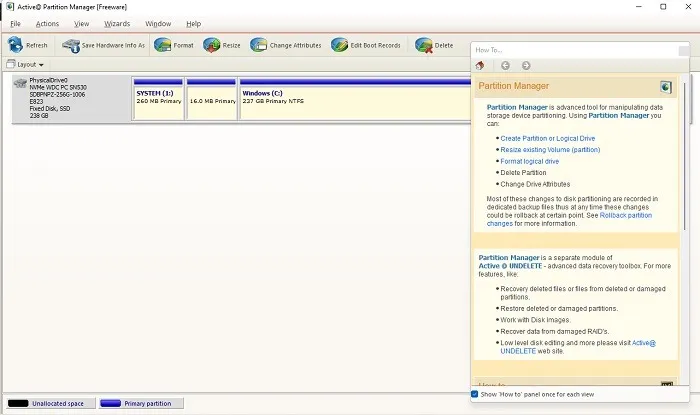
Avantages
- Complètement libre
- Fonctionne sur Windows XP et versions ultérieures
- Prend en charge la plupart des systèmes de fichiers
- Redimensionne, crée, formate et supprime des partitions
- Convertit entre MBR et GPT
Les inconvénients
- Peut-être trop basique pour certains utilisateurs
Questions fréquemment posées
Vais-je perdre des données lorsque je redimensionne des partitions ?
Il n’y a aucune garantie que le redimensionnement et la modification des partitions se dérouleront sans problème. Il y a toujours un risque de perte de données. Avant de faire quoi que ce soit, sauvegardez toujours votre disque dur, y compris toutes les partitions. Bien que certains des outils ci-dessus ne promettent aucune perte de données, tout peut arriver, comme des dommages préexistants sur votre disque dur ou un problème logiciel.
Puis-je utiliser des outils de partitionnement sur tous les types de disques ?
Selon l’outil, oui. Partitionnez HDD, SSD, USB et même des lecteurs virtuels. Différents outils prennent en charge différents types de lecteurs. En règle générale, les lecteurs virtuels ne sont pris en charge que dans les éditions premium.
Puis-je utiliser des outils de gestion de partition de disque gratuits pour mon entreprise ?
Tout sauf Gparted est réservé à un usage domestique/individuel. Bien sûr, si vous n’avez qu’un seul PC pour votre petite entreprise ou votre travail à domicile, vous pouvez toujours utiliser la version gratuite.
Presque toutes les options de cette liste ne fonctionnent que sur les ordinateurs personnels. Ainsi, vous ne pourrez pas les utiliser sur les serveurs et sur les systèmes d’exploitation de serveur. La plupart des éditions premium/professionnelles ont un support serveur.
Crédit image : Sergei Starostin via Pexels Toutes les captures d’écran par Alexandra Arici



Laisser un commentaire